
Magyar
FCC TANÚSÍTVÁNY
Jelen készülék megfelel az FCC direktívák 15. pontjának. A működésre az alábbi
két feltétel vonatkozik:
(1) a készülék nem okozhat káros interferenciát, és
(2) a készüléknek minden interferenciát el kell viselnie, ideértve az olyan
interferenciát is, mely nem kívánt működést eredményezhet
Megjegyzés: Ezt a készüléket tesztelték, és az FCC direktívák 15. pontjának
megfelelően B osztályú digitális készüléknek felel meg. Ezek a határértékek
úgy lettek meghatározva, hogy otthoni felhasználás során megfelelő védelmet
nyújtsanak a káros zavarás ellen. Ez a készülék rádiófrekvenciás energiát
használ és sugároz ki, ezért amennyiben nem az utasításoknak megfelelően
történik a telepítése és használata, úgy a rádiófrekvenciás kommunikációt
zavarhatja. Azonban nincsen garancia arra, hogy ilyen interferencia nem fog
fellépni az adott telepítés színhelyén. Amennyiben a készülék a rádió vagy
televízió működését zavarja (erről a készülék be és kikapcsolásával lehet
meggyőződni), akkor a felhasználó a következő módszereket alkalmazhatja az
interferencia kiküszöbölésére:
A vevőantennát forgassa más irányba vagy helyezze át.
Növelje meg a készülék és a vevő közötti távolságot.
Csatlakoztassa a készüléket a vevő hálózati áramkörétől eltérő hálózati
konnektorba.
Annak érdekében, hogy a készülék megfeleljen az FCC direktívák 15. pontja
és B alpontja szerinti B osztályú digitális készülék kategóriájának, árnyékolt
kábelek használata szükséges. Semmiképpen ne alakítsa át vagy változtassa
meg a készüléket, hacsak nem a felhasználói útmutató alapján teszi. Az ilyen
módosítás vagy változtatás a felhasználóra vonatkozó üzemeltetési

Magyar
jogosultság elvesztését vonhatja maga után.
BIZTONSÁGI ELŐÍRÁSOK
Ne használja a kamerát, ha az párát bocsát ki, túl forró érintéskor, bármilyen
szokatlan szagot vagy zajt produkál, illetve, ha egyéb megszokottól eltérő
állapotban van.
Ne tegye ki a kamerát nedvességnek, valamint győződjön meg róla, hogy víz
nem került bele.
Ha adaptert használ, viharban ne érintse meg a hálózati csatlakozót. Ez
áramütést okozhat.
Ne használja a kamerát, ha valamilyen idegen test került bele.
Ne helyezze a kamerát instabil helyekre (pl. billegő asztalra vagy lejtő felületre).
Ne dobjon, vagy ejtsen semmilyen fémes vagy egyéb tárgyat a kamerába (pl.
az SD memóriakártya nyílásán keresztül).
Ne próbálja átalakítani a kamerát.
Soha ne működtesse a kamerát szállítás közben.
A kamerát vagy a hálózati adaptert ne takarja le, és ne csavarja bele vászonba
vagy szövetneműbe. A készüléket és tartozékait mindig jól szellőztetett helyen
tárolja.
Kezelje a kamerát óvatosan, ne üsse bele kemény tárgyakba.
Ne szállítsa a kamerát, ha az be van kapcsolva. (Ha hálózati adaptert használ,
akkor húzza azt ki a fali konnektorból, miután kikapcsolta a kamerát.)
Győződjön meg róla, hogy minden kábel és csatlakozó ki van húzva, mielőtt
szállítná a kamerát.
Amennyiben a készüléket hosszabb ideig nem használja (pl. vakáció), úgy az
elemeket feltétlenül vegye ki, és a hálózati adaptert (áramforrást) húzza ki a fali
konnektorból.
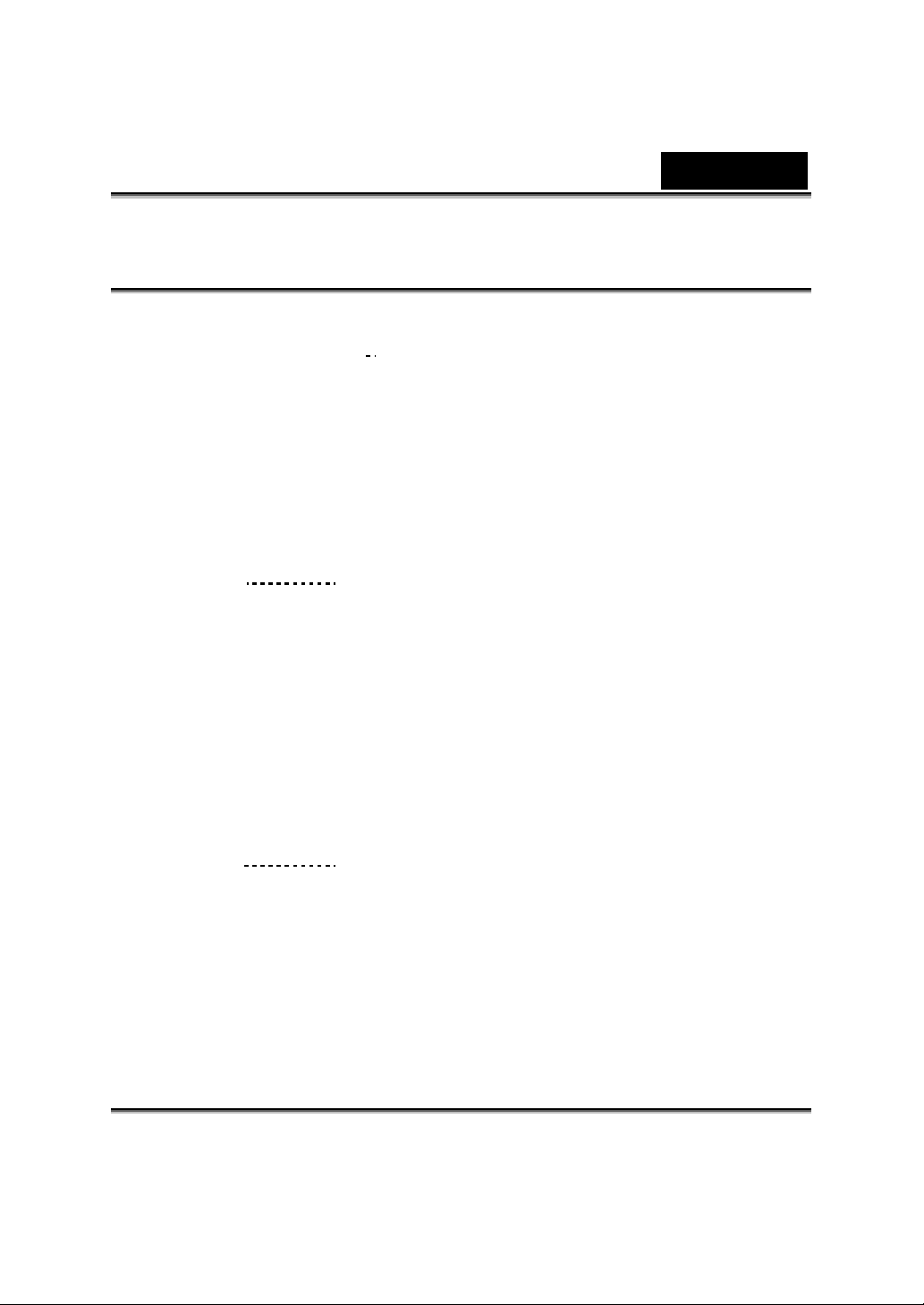
Tartalomjegyzék
Magyar
1. rész
Ismerkedés a kamerával
Áttekintés
Normál tartozékok
Elölnézet
Hátulsó nézet
Oldalnézet
Felső/alsó nézet
2. rész
Első lépések
Akkumulátor behelyezése
Akkumulátor cseréje
SD kártya behelyezése és
eltávolítása
SD kártya adatainak védelme
A kamera bekapcsolása és
működtetése
A kamera kikapcsolása
5-7
3. rész
Record mód
Gombfunkciók
LCD kijelző információi
MPEG-4 videó rögzítése
Kép rögzítése
Hang rögzítése
Közeli képek készítése
A digitális zoom használata
8-37
1-4
Opciók a Record módhoz
Műveletek a Record módhoz
Alapértelmezett beállítások
Record almenü beállításai
Mozgókép rögzítése
Képfelbontás
Effekt
Fehéregyensúly
Exponálás
Élesség
Beállítások
Hangbeállítások
Kezdő képernyő
Időbeállítás
Kártya formázása
Képrendszer
A felhasználói felület
nyelvének beállítása
Alapértelmezett beállítások
Vaku (csak képek esetén)
Önkioldó (csak képek esetén)
Sorozatfelvétel (csak képek
esetén)
Éjszakai mód (csak képek
esetén)
AE mérés (csak képek esetén)
Kettő az egyben (csak képek
esetén)

Magyar
4. rész
Playback mód
Gombfunkciók
LCD kijelző információi
Mozgókép lejátszása
Képgaléria funkció
Mozgóképek törlése
Mozgóképek zárolása
Mozgóképek ismétlése
Képek lejátszása
Diavetítő funkció
DPOF
Képek zárolása
Hangfelvétel lejátszása
Nyíl gombok funkciói
5. rész
MP3 zene hallgatása
MP3 zene
MP3 zene másolása a
kamerára
MP3 zene hallgatása
MP3 zene hallgatása
fülhallgatóval
38-53
54-56
MPEG-4 mozgóképek
megosztása
7. rész
Képek és videók
megtekintése PC-n
58
8. rész
Adatok másolása
számítógépre
Adatok másolása számítógépre
Kamera csatlakoztatása a
számítógéphez
Mass Storage eszköz mód
PC kamera mód
A mellékelt szoftverek
telepítése
Első lépések a Photo
Express 4.0 szoftverrel
Első lépések a Video Studio
7.0 szoftverrel
59-68
9. rész
Műszaki jellemzők és
rendszerkövetelmények
6. rész
MPEG-4 mozgóképek
megtekintése PC-n
MPEG-4 mozgókép
MPEG-4 mozgóképek
megtekintése PC-n
57-58
Műszaki jellemzők
Rendszerkövetelmények
69-70

Magyar
1. rész
Ismerkedés a kamerával
Áttekintés
A digitális kamerával 3,2 megapixel felbontáson DVD minőségű MPEG-4
mozgóképeket rögzíthet. Az MPEG-4 technológia segítségével adott méretű
memória esetében hosszabb videókat készíthet. Könnyen hozhat létre 2976x2232
pixel felbontású kiváló minőségű mozgóképeket. A színes LCD kijelző
segítségével a felhasználók könnyen beállíthatják a jeleneteket, és később
részleteiben is megtekinthetik azokat.
A képkészítést és a színegyensúlyt automatikusan lehet szabályozni, de a
beállításokat manuálisan is megváltoztathatja. A 8x digitális zoom növeli a
felhasználó lehetőségeit az elkészített videókkal és képekkel kapcsolatban. A
MODE gomb lehetővé teszi, hogy váltson a mozgóképek, állóképek készítése
vagy a hangrögzítés között. A digitális kamera ideálisan használható PC
kameraként (a számítógép nagysebességű USB 2.0 portja segítségével).
A 32 MB belső (beépített) memória lehetővé teszi, hogy memóriakártya nélkül
készítsen képeket vagy videókat. Memóriakártya használatával a tárolókapacitás
akár 512 MB-ra növelhető.
-1-

Magyar
Normál tartozékok
Óvatosan csomagolja ki a kamerát, és ellenőrizze, hogy megvannak-e a
következő tartozékok:
z Digitális kamera
z Hálózati adapter
z USB kábel
z AV kábel
z NP60 újratölthető Lithium Ion akkumulátor
z Gyors felhasználói útmutató
z CD-ROM (driver, Ulead szoftver és felhasználói útmutató)
z Fülhallgató
z Szíj
z Táska
z Hálózati adapter átalakító (EU->US)
z Távirányító
MEGJEGYZÉS
A kiegészítők és alkatrészek viszonteladóként különbözhetnek.
-2-

Elölnézet
Hátulsó nézet
Magyar
1. Objektív
2. Vaku
3. Önkioldó LED-je
-3-
1. TFT LCD
2. Exponáló gomb
3. Zoom
4. Nyíl gombok
5. Mode gomb
6. REC/Play gomb
7. Fülhallgató/AV kimenet
8. Mini USB/adapter port

Oldalnézet
Felső/alsó nézet
Magyar
1. Szíjtartó
2. Hangszóró
3. LCD panelvédő
1. Mikrofon
2. Makro/portré/t
ájkép
3. Power gomb
4. Állványfoglalat
-4-

2. rész
Első lépések
Akkumulátor behelyezése
Mielőtt használná a kamerát, helyezze
be az NP60 újratölthető Li-ion
akkumulátort.
1. Csúsztassa el az SD
kártya/elemkamra fedelét a nyíllal
jelzett irányba.
2. A címkével felfelé, és a megfelelő
polaritásjelek szerint (+ vagy -)
helyezze be az akkumulátort.
3. Határozottan zárja vissza az SD
kártya/elemkamra fedelét.
Magyar
MEGJEGYZÉS
Az NP60 egy széles körben használt újratölthető Li-ion akkumulátor, melyet a
Nokia fejlesztett ki mobiltelefonokhoz.
Akkumulátor töltése
Az első alkalommal tíz órán keresztül teljesen töltse fel a Li-ion akkumulátort,
mielőtt használná azt a kamerával.
(1) Csatlakoztassa az adapterkábelt az USB portra.
(2) Az akkumulátor töltésekor az önkioldó LED kijelzője villog. Addig világít,
amíg a töltés be nem fejeződik.
-5-

Magyar
(3) Az akkumulátort általában kb. három óra alatt lehet teljesen feltölteni.
SD kártya behelyezése és eltávolítása
A kamera 16 MB beépített memóriával rendelkezik, mely lehetővé teszi, hogy
képeket, videókat, hangfelvételeket vagy zenéket tároljon rajta. A memória
kapacitását akár 512 MB-ig is növelheti egy opcionális SD memóriakártya
telepítésével. A kártya behelyezéséhez lásd a fenti ábrát, és:
1. Nyissa fel az SD kártya/elemkamra fedelét.
2. Kattanásig tolja be a memóriakártyát.
Az eltávolításhoz óvatosan nyomja meg a szélét, az SD kártya így
könnyen kivehetővé válik.
MEGJEGYZÉS
Ha memóriakártyát helyezett a kamerába, akkor a képek, videók a belső
memória helyett a kártyára fognak mentődni.
SD kártya adatainak védelme
Az SD kártyát írásvédetté teheti, ha zárolja a
kártyát. Ekkor semmilyen képet, mozgóképet
vagy hangfelvételt nem másolhat rá. Győződjön
meg róla, hogy a kártya írható pozícióban van,
mielőtt adatokat mentene rá.
Az SD memóriakártyáról történő véletlen
törlést megelőzheti, ha az írásvédettséget jelző csuszkát (a kártya oldalsó
részén) „LOCK”-ra állítja.
Formázza meg a kártyát a kamera segítségével, mielőtt használná azt.
-6-

Magyar
A kamera bekapcsolása és működtetése
A kamera bekapcsolásához kövesse az alábbi lépések valamelyikét:
(1) Hajtsa ki az LCD panelt; a kamera ekkor automatikusan bekapcsol.
(2) Vagy nyomja meg a Power gombot egy másodpercig.
Ö Mozgókép készítéséhez nyomja meg az exponáló gombot.
Ö Kép készítéséhez nyomja meg a MODE gombot, és váltson Picture
Record módba, majd használja az exponáló gombot.
Ö Hangfelvétel készítéséhez nyomja meg a MODE gombot, és váltson
Voice Record módba, majd használja az exponáló gombot.
Ö A tárolt mozgóképek, képek megtekintéséhez, vagy a hangfelvételek és
MP3 fájlok lejátszásához nyomja meg a REC/PLAY gombot, és váltson
Playback módba. Nyomja meg újra a gombot a Record módba történő
visszatéréshez.
A kamera kikapcsolása
A kamera kikapcsolásához nyomja meg és tartsa lent a Power gombot egy
másodpercig, vagy hajtsa vissza az LCD panelt.
-7-
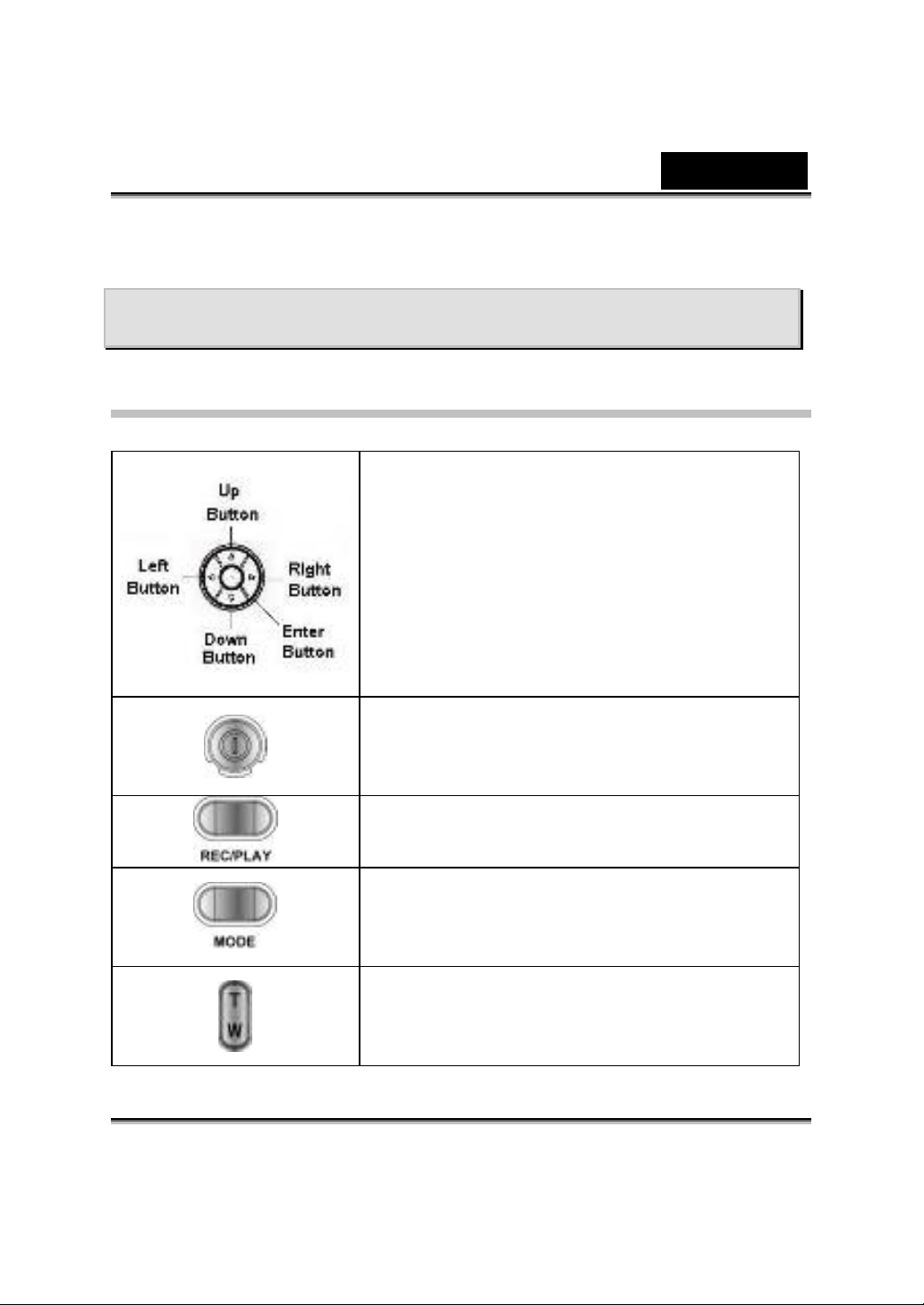
3. rész
Record mód
Gombfunkciók
Jobb gomb: Vaku AUTO/KI
Bal gomb: Önkioldó BE/KI
Fel gomb: Nem használható
Le gomb: LCD információ BE/KI
Enter gomb: Menü BE
Magyar
Power gomb: Nyomja le egy másodpercig a
kamera be- vagy kikapcsolásához.
REC/PLAY gomb: Váltás a Record és Playback
mód között.
MODE gomb: Nyomja meg a MODE gombot a
mozgókép, kép vagy hangfelvétel rögzítése mód
között.
Nagyítás gomb: Digitális zoom.
-8-

Magyar
Exponáló gomb: Mozgókép, kép vagy
Rögzítés mód
hangfelvétel rögzítésének indítása.
Makro kapcsoló: Váltás makro, portré és normál
módok között.
Jobb gomb: Vaku AUTO/KI
Bal gomb: Önkioldó BE/KI
Fel gomb: Képfelbontás választása
Le gomb: Távolítás/LCD információ BE/KI
Set gomb: Menü/OK
REC/PLAY gomb: Váltás a Rögzítés és Lejátszás
módok között.
Mód gomb: Váltás a Kép, Video vagy
Hangrögzítés módok között
Start/Stop gomb: Kép, videó vagy hangfelvétel
rögzítésének indítása
-9-
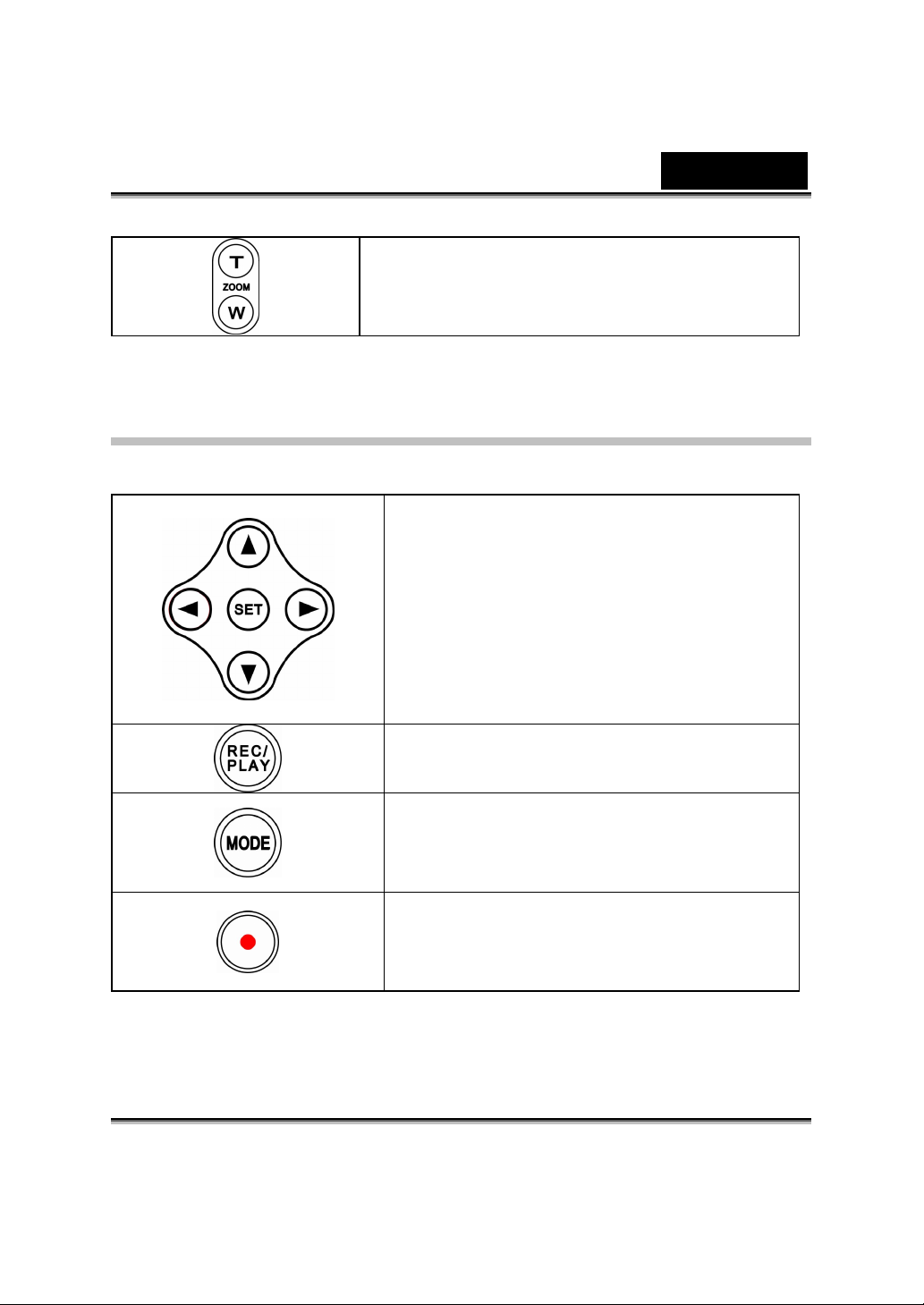
Magyar
T gomb: Nagyítás
W gomb: Távolítás/LCD információ BE/KI
Lejátszás mód
Jobb gomb: Ugrás a következő képhez /
mozgóképhez.
Bal gomb: Ugrás az előző
képhez/mozgóképhez.
Fel gomb: Nagyítás
Le gomb: Távolítás/információ BE/KI
Enter gomb: Menü/OK
REC/PLAY gomb: Váltás a Rögzítés és
Lejátszás módok között
Mód gomb: Visszatérés a Lejátszás főmenübe.
Start/Stop gomb: Videó, hangfájl vagy zene
lejátszása/leállítása
-10-

T gomb: Nagyítás
Magyar
W gomb: Távolítás/információ BE/KI
LCD kijelző információi
Az alábbi ikonok jelennek meg az LCD kijelzőn képek vagy mozgóképek
rögzítése esetén:
(1)
Record mód
Videó rögzítése mód
Kép rögzítése mód
Hang rögzítése mód
Éjszakai mód
-11-
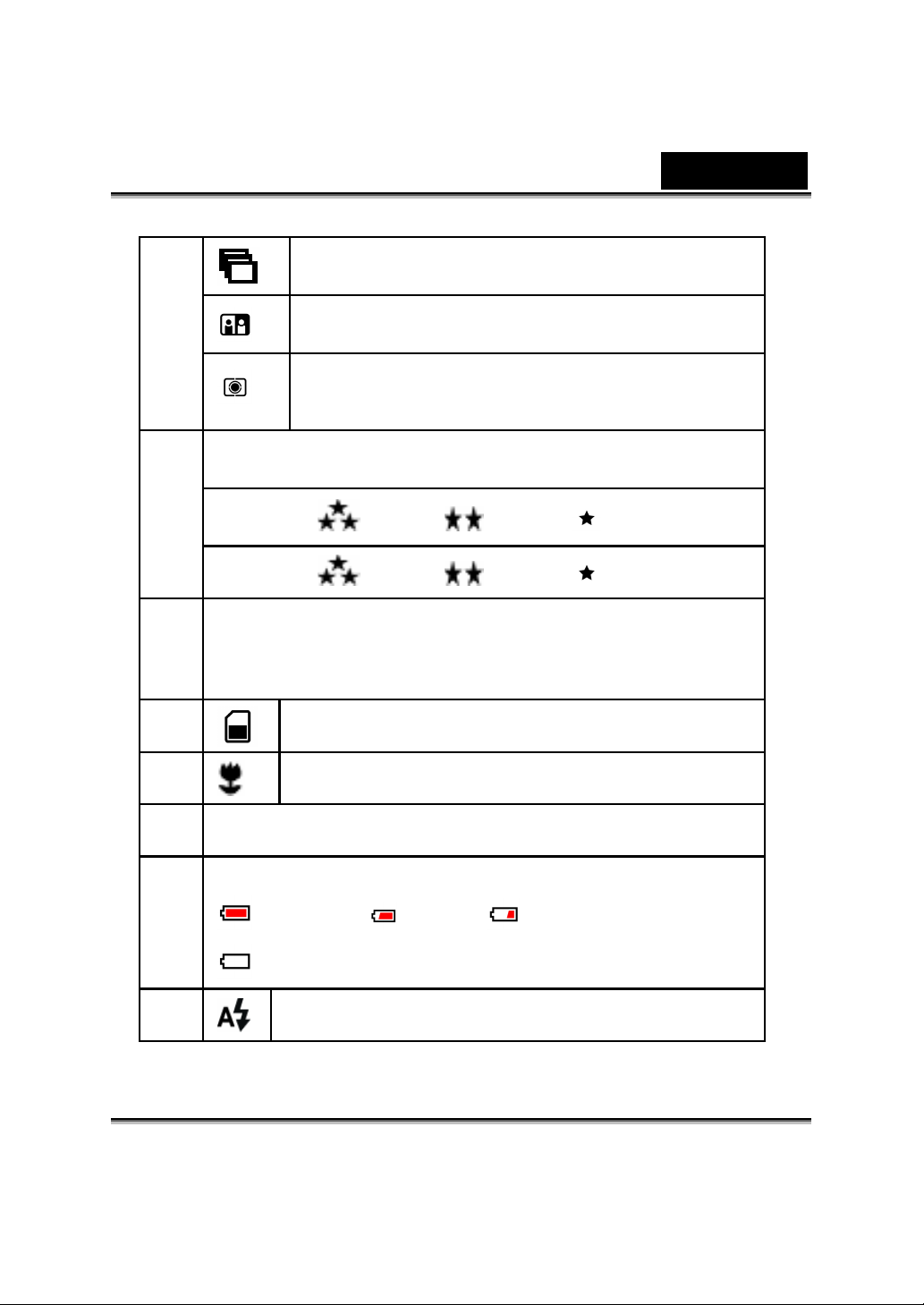
Magyar
(2)
(3) A készíthető képek száma vagy a rögzíthető videók hossza az
(4)
Felbontás
Videó :
Kép:
adott felbontáson.
Sorozatfelvétel mód
Kettő az egyben mód
AE mérés mód
Kiváló / Normál/ Alacsony
Kiváló / Normál/ Alacsony
SD kártya behelyezve
(5)
(6) Dátum/idő: YYYY/MM/DD HH:MM
(7) Elemtöltöttség szintje:
Makro fókuszálás
maximális / közepes / alacsony /
lemerült
(8)
Automata vaku
-12-

Magyar
(9)
(10)
8X digitális zoom
Kikapcsolt vaku
Önkioldó mód
MPEG-4 mozgókép rögzítése
A digitális kamera alapállapotban mozgókép rögzítésére van beállítva. Elkezdheti
a mozgóképek rögzítését az exponáló gomb lenyomásával (
rögzítése során az időtartam megjelenik az LCD kijelzőn. A rögzítés leállításához
nyomja le újra az exponáló gombot.
A tárolt videók megtekintéséhez nyomja le a REC/PLAY gombot egyszer a
Playback módba történő kapcsoláshoz.
Az alábbi táblázat a rögzíthető felvételek hosszát mutatja az egyes beállításoknál,
). A mozgókép
32 MB belső memóriával számolva (19MB a képtároláshoz), vagy 64MB - 512MB
SD memóriakártyával számolva.
Felbontás Képminőség
640*480
(1,8Mbps)
/ 30 fps
640*480
(1 Mbps)
Kiváló
Normál
32MB
belső
memória
1.19
perc
2.15
perc
SD memóriakártya
64MB 128MB 256MB 512MB
3,25
perc
7,5
perc
7,5
perc
15
perc
15
perc
30
perc
30
perc
60
perc
-13-

Magyar
32MB
Felbontás Képminőség
/ 30 fps
320*240
(500
Kbps)
/ 30 fps
* A fenti adatok szabványos teszteredményeket mutatnak. A tényleges kapacitás
azonban a felvétel körülményeitől és a beállításoktól is függ.
Alacsony
belső
memória
4.41
perc
64MB 128MB 256MB 512MB
15
perc
SD memóriakártya
30
perc
60
perc
120
perc
Kép rögzítése
Nyomja meg a MODE gombot a Picture Record módba történő belépéshez.
Az alábbi táblázat a rögzíthető felvételek becsült számát mutatja az egyes
beállításoknál, 16 MB belső memóriával számolva, vagy 32MB - 512MB SD
memóriakártyával számolva.
Felbontás Képminőség
2976x2232
2048x1536
1024x768
Kiváló
Normál
Alacsony
32MB
belső memória
10 33 68 136 279
23 71 145 290 590
87 269 551 1102 2234
64MB 128MB 256MB 512MB
SD memóriakártya
z A fenti adatok szabványos teszteredményeket mutatnak. A tényleges kapacitás
azonban a felvétel körülményeitől és a beállításoktól is függ.
-14-

Hangfelvétel rögzítése
1. Nyomja meg a MODE gombot a Voice
Record módba történő belépéshez.
Magyar
2. Nyomja meg az exponáló gombot (
hangfelvétel rögzítésének elkezdéséhez.
3. Nyomja meg újra az exponáló gombot (
a leállításhoz.
Az alábbi táblázat a rögzíthető hangfelvételek becsült hosszát mutatja az egyes
beállításoknál, 16 MB belső memóriával számolva, vagy 32MB - 512MB SD
memóriakártyával számolva.
Mód
Hangrögzítés 40.40 óra 2 óra 4 óra 8 óra 16 óra
* A fenti adatok szabványos teszteredményeket mutatnak. A tényleges kapacitás
azonban a felvétel körülményeitől és a beállításoktól is függ.
32 MB belső
memória
) a
64MB
SD kártya
)
128MB
SD kártya
256MB
SD kártya
512MB
SD kártya
Közeli képek készítése
A digitális kamera segítségével kétféle közeli képet is
készíthet. A Makro módot (
kb. 20 cm-en belül található, míg a Portré módot (
akkor, ha a téma 60 és 100 cm közötti távolságban van.
A közeli képek készítéséhez kövesse az alábbi lépéseket:
) akkor használja, ha a téma
-15-
)

Magyar
1. Nyomja meg a MODE gombot a Picture Record módba történő váltáshoz.
2. Állítsa a kapcsolót Makro (
makro ikon (
3. Nyomja meg az exponáló gombot
MEGJEGYZÉS
Ne felejtse el visszaállítani a Makro módot Normál ( ) módba, ha már nem
közeli képeket szeretne készíteni.
) jelenik meg az LCD kijelzőn.
) vagy Portré ( ) módba. Makro módban a
a kép elkészítéséhez.
Digitális zoom használata
A digitális zoom segítségével felvételeit akár az eredeti nyolcszorosára is
nagyíthatja kép vagy videó rögzítésekor.
1. A nagyításhoz/távolításhoz használja a Tele/Wide gombot.
2. A digitális zoom értékét 1x és 8x között állíthatja be, a nagyítás mértéke az LCD
kijelzőn is megjelenik.
-16-

Record mód opciói
Mozgókép rögzítése mód Kép rögzítése mód
Magyar
1. Felbontás
2. Effekt
3. Fehéregyensúly
4. Expozíció
5. Élesség
6. Mozgásstabilizáció
7. Beállítások
1. Vaku
2. Önkioldó
3. Sorozatfelvétel
4. Éjszakai mód
5. AE mérés
6. Kettő az egyben
7. Felbontás
8. Effekt
9. Fehéregyensúly
10. Expozíció
11. Élesség
12. Dátum nyomtatása
13. Beállítások
Record mód műveletei
Művelet
1. Nyomja meg az Enter gombot
Képernyő
a kép/mozgókép rögzítése
módban.
-17-

Magyar
2. Hat opció közül választhat a
Movie Record módban,
tizenkettőből a Picture
Record módban.
3. Használja a fel/le gombokat
a menüopciók közötti
mozgáshoz.
4. Nyomja meg az Enter/Jobb
gombot a kívánt almenübe
történő belépéshez.
5. Nyomja meg a Bal gombot a
menüből történő kilépéshez.
Enter gomb
Gyári beállítások
A következő táblázat a kamera gyári beállításait és azok érvényességét mutatja.
1. Mindig: a beállítás mindig érvényes lesz.
2. Egyszer: a beállítás csak egyszer lesz érvényes, a kamera kikapcsolásáig.
-18-

Magyar
Érvényesség Gyári alapbeállítás
Felbontás
Mindig
Effekt Egyszer Normál
Fehéregyensúly Egyszer Auto
Expozíció Egyszer 5. szint
Élesség Egyszer 5. szint
Vaku Mindig Ki
Önkioldó Egyszer Ki
Sorozatfelvétel Egyszer Ki
Éjszakai mód Egyszer Ki
AE mérés Egyszer Középső
Kettő az egyben Egyszer Ki
Hang Mindig Be
Induló képernyő Mindig Választható
Kártya formázása Egyszer Ki
Képrendszer Mindig Földrajzi régiótól függő
Magas (mozgókép)
Normál (kép)
Nyelv Mindig Földrajzi régiótól függő
Hangerő Mindig 6. szint
Ki
Ki
Mozgásstabilizáció Mindig
Dátum nyomtatása Mindig
-19-

Magyar
Mozgásstabilizáció
A mozgásstabilizáció engedélyezéséhez kövesse az alábbi lépéseket:
1. A mozgókép rögzítése módban nyomja meg az Enter gombot a Mozgókép
menübe történő belépéshez.
2. Használja a Fel/Le gombot a Mozgásstabilizáció opció kiválasztásához, majd
nyomja meg az Enter/Jobb gombot a Mozgásstabilizáció almenübe történő
belépéshez.
3. Használja a Fel/Le gombot a két beállítás közötti választáshoz.
4. Nyomja meg az Enter gombot a beállítás megerősítéséhez és a kilépéshez.
Mozgásstabilizáció Mozgásstabilizáció lehetőségei
Enter gomb
MEGJEGYZÉS
A rögzítés képernyő kisebb lesz, ha a mozgásstabilizáció opció engedélyezve
van.
-20-

Magyar
Dátum nyomtatása
A dátumnyomtatás beállításához kövesse az alábbi lépéseket:
1. A kép rögzítése módban nyomja meg az Enter gombot a Kép menübe történő
belépéshez.
2. Használja a Fel/Le gombot a Dátumnyomtatás opció kiválasztásához, majd
nyomja meg az Enter/Jobb gombot a Dátumnyomtatás almenübe történő
belépéshez.
3. Használja a Fel/Le gombot a két beállítás közötti választáshoz
4. Nyomja meg az Enter gombot a beállítás megerősítéséhez és a kilépéshez
Dátumnyomtatás Dátumnyomtatás lehetőségei
Enter gomb
A Record almenü beállításai
A Record almenü tartalmazza a videokamera beállításait és egyéb haladó
beállításokat. Használja a Fel/Le gombokat az opciók közötti navigáláshoz, majd
nyomja le az Enter gombot a beállítás megerősítéséhez.
-21-

Magyar
Mozgóképek felbontása
A felbontás megváltoztatásához kövesse az alábbi lépéseket:
1. Movie Record módban, nyomja le az Enter gombot a Movie menübe történő
belépéshez.
2. Használja a Fel/Le gombokat a Resolution opció kiválasztásához, majd nyomja
meg az Enter/Jobb gombot a Resolution almenübe történő belépéshez.
3. Használja a Fel/Le gombokat a három beállítás közötti navigáláshoz.
4. Nyomja le az Enter gombot a beállítás megerősítéséhez, és a kilépéshez.
Képernyő Video felbontás opció
Enter gomb
Képfelbontás
Képfelbontás megváltoztatásához kövesse az alábbi lépéseket:
1. Picture Record módban, nyomja le az Enter gombot a Picture menübe történő
belépéshez.
2. Használja a Fel/Le gombokat a Resolution opció kiválasztásához, majd nyomja
meg az Enter/Jobb gombot a Resolution almenübe történő belépéshez.
3. Használja a Fel/Le gombokat a három beállítás közötti navigáláshoz.
4. Nyomja le az Enter gombot a beállítás megerősítéséhez, és a kilépéshez.
-22-

Magyar
Képernyő Képfelbontás opció
Enter gomb
Effektusok
Három mód közül választhat: normál, fekete/fehér és szépia.
Az Effekt beállítás megváltoztatásához kövesse az alábbi lépéseket:
1. Movie/Picture Record módban, nyomja le az Enter gombot a menübe történő
belépéshez.
2. Használja a Fel/Le gombokat az Effekt opció kiválasztásához, majd nyomja
meg az Enter/Jobb gombot az Effekt almenübe történő belépéshez.
3. Használja a Fel/Le gombokat a három beállítás közötti navigáláshoz. A
változást azonnal lehet látni.
4. Nyomja le az Enter gombot a beállítások megerősítéséhez és a kilépéshez.
Képernyő Effekt opció
Enter gomb
-23-

Magyar
Fehéregyensúly
A videokamera automatikusan szabályozza a képek színegyensúlyát. A következő
beállítások lehetségesek:
1. Auto (alapértelmezett): A digitális kamera automatikusan szabályozza a
fehéregyensúlyt.
2. Nappal: Szabadban
3. Fluoreszkáló: Fluoreszkáló fényviszonyok között.
4. Műfény: Tungsten (műfény) fényviszonyok között.
A fehéregyensúly megváltoztatása:
1. Movie/Picture Record módban, nyomja le az Enter gombot a menübe történő
belépéshez.
2. Használja a Fel/Le gombokat a White balance opció kiválasztásához, majd
nyomja meg az Enter/Jobb gombot a White balance almenübe történő
belépéshez.
3. Használja a Fel/Le gombokat a négy beállítás közötti navigáláshoz. A
változást azonnal lehet látni.
4. Nyomja le az Enter gombot a beállítások megerősítéséhez és a kilépéshez.
-24-

Magyar
Képernyő Fehéregyensúly opció
Enter gomb
Exponálás
A digitális kamera automatikusan szabályozza az exponálást. Bizonyos
esetekben azonban manuálisan is szabályozhatja az exponálás kompenzáció
beállításait.
Az exponálás beállításainak megváltoztatásához kövesse az alábbi lépéseket:
1. Movie/Picture Record módban, nyomja le az Enter gombot a menübe történő
belépéshez.
2. Használja a Fel/Le gombokat az Exposure opció kiválasztásához, majd nyomja
meg az Enter/Jobb gombot az Exposure almenübe történő belépéshez.
3. Használja a Fel/Le gombokat a kilenc beállítás közötti navigáláshoz. A változást
azonnal lehet látni.
-25-

Magyar
4. Nyomja le az Enter gombot a beállítások megerősítéséhez és a kilépéshez.
Képernyő Exponálási érték változtatása
Enter gomb
Élesség
Képeinek fényerejét élesítheti és lágyíthatja a különböző hatások eléréséhez.
Az élesség beállításainak megváltozatásaihoz kövesse az alábbi lépéseket:
1. Movie/Picture Record módban, nyomja le az Enter gombot a menübe történő
belépéshez.
2. Használja a Fel/Le gombokat a Sharpness opció kiválasztásához, majd nyomja
meg az Enter/Jobb gombot a Sharpness almenübe történő belépéshez.
3. Használja a Fel/Le gombokat a kilenc beállítás közötti navigáláshoz. A változást
azonnal lehet látni.
4. Nyomja le az Enter gombot a beállítások megerősítéséhez és a kilépéshez.
-26-

Magyar
Képernyő Élesség változtatása
Enter gomb
Beállítások
A Beállítások almenü hét opciót tartalmaz a kamera beállításaihoz.
A beállítások módosításához kövesse az alábbi lépéseket:
1. Movie/Picture Record módban, nyomja le az Enter gombot a menübe történő
belépéshez.
2. Használja a Fel/Le gombokat a Settings opció kiválasztásához, majd nyomja
meg az Enter/Jobb gombot a Settings almenübe történő belépéshez.
3. Használja a Fel/Le gombokat a hét beállítás közötti navigáláshoz.
Képernyő Beállítások
Hét opció:
1. Hang (működési hangok)
2. Kezdő képernyő
3. Idő beállítása
4. Kártya formázása
5. Képrendszer
6. Nyelv
7. Gyári beállítások
-27-

Magyar
nHangbeállítások
Engedélyezheti vagy letilthatja a billentyűk lenyomásakor keletkező hangokat.
Használja a Fel/Le gombokat, majd nyomja le az Enter gombot a beállítások
megerősítéséhez.
Almenü Képernyő Hangbeállítás
Hangbeállítás
oKezdő képernyő
Kedvenc képeit beállíthatja kezdő képernyőnek. Nyomja meg a Fel/Le gombokat
a kívánt kép kiválasztásához, majd használja az Enter gombot a beállítások
megerősítéséhez és a kilépéshez.
Almenü Képernyő Kezdő képernyő
Kezdő képernyő
Ha nem akarja beállítani a Kezdő képernyőt, akkor használja a Fel/Le gombokat a
„Non Start-Up Screen” opció kiválasztásához.
-28-

Magyar
Nincs kezdőképernyő
pIdő beállítása
z Használja a Bal/Jobb gombokat a dátum, idő beállításához és a kilépéshez.
z Állítsa be a dátumot és az időt a Fel/Le gombok segítségével, majd
válassza a SET gombot a beállítások megerősítéséhez.
z Válassza az Exit gombot a menüből történő kilépéshez.
Almenü Képernyő Idő beállítása
Idő beállítása
-29-

Magyar
qKártya formázása
z Válassza a Format Card opciót a Fel/Le gombok segítségével.
z Válassza a YES vagy NO gombot a Fel/Le gombok segítségével.
Almenü Képernyő Kártya formázása opció
Kártya
formázása opció
Yes:SD kártya/beépített memória formázása
No (alapértelmezett): Nem formázza az SD kártyát/beépített memóriát
r Képrendszer
y Válassza a TV System opciót a Fel/Le gombok segítségével.
y Győződjön meg róla, hogy a régiójának megfelelő képrendszert
választotta ki (NTSC vagy PAL).
y A nem megfelelő képrendszer kiválasztása rossz minőségű és vibráló
képet okozhat.
y NTSC szabvány: USA, Kanada, Japán, Dél-Korea és Tajvan stb.
y PAL szabvány: Egyesült Királyság, Európa, Kína, Ausztrália, Szingapúr és
Hongkong stb.
-30-

Magyar
Almenü Képernyő Képrendszer opció
Képrendszer
opció
s A felhasználói felület nyelvének beállítása
z Válassza ki a kívánt nyelvet a Fel/le gombok segítségével.
Almenü Képernyő Nyelvi beállítások
Nyelvi
beállítások
Ez az opció lehetővé teszi,
hogy kiválaszthassa az LCD
kijelzőn megjelenő menük
és szövegek nyelvét.
t Alapértelmezett beállítások
A gyári beállítások visszaállításához válassza ezt az opciót.
z Válassza a Default Setting opciót a Fel/Le gombok segítségével.
z Válassza a YES vagy NO opciót a Fel/Le gombok segítségével.
-31-

Magyar
Almenü Képernyő
Alapértelmezett
beállítások
Alapértelmezett
beállítások
Vaku (csak képek esetében)
A digitális kamerának két vakubeállítása van. Állítsa be a vakut a gyorsgombbal
(Jobb gomb) vagy az Options menü beállításaival.
Automata vaku (
fényviszonyoknak megfelelően. Használja ezt a módot általános
fényképezéshez.
):a vaku automatikusan bevillan a környező
Kikapcsolt vaku (
olyan helyeken, ahol a vakuval történő fényképezés nem engedélyezett, vagy
ahol a téma távolsága kívül esik a vaku működési tartományán.
):a vaku nem fog bevillanni. Használja ezt a módot
-32-

Magyar
A vaku beállításainak megváltoztatásához kövesse az alábbi lépéseket:
1. Picture Record módban nyomja le az Enter gombot a menübe történő
belépéshez.
2. Használja a Fel/Le gombokat a Flash opció kiválasztásához, majd nyomja meg
az Enter/Jobb gombot a Flash almenübe történő belépéshez.
3. Használja a Fel/Le gombokat a két beállítás közötti navigáláshoz.
4. Nyomja le az Enter gombot a beállítások megerősítéséhez és a kilépéshez.
MEGJEGYZÉS
A vaku automatikusan kikapcsolódik, ha az elemek töltöttségi szintje alacsony
(
).
Képernyő Vaku opciók
Enter gomb
Önkioldó (csak képek esetében)
Az önkioldó lehetővé teszi, hogy képeit 10 másodperces késleltetéssel készítse el.
Aktiválja az önkioldó módot a gyorsgombbal (Bal gomb) vagy az Options menü
segítségével. Az önkioldó LED kijelzője a vaku alatt elkezd villogni. A villogás
közvetlenül a kép elkészülése előtt felgyorsul.
-33-

Magyar
Képernyő Önkioldó opció
Enter gomb
Sorozatfelvétel (csak képek esetében)
Ha a digitális kamerát a Sorozatfelvétel módra állítja, akkor közvetlenül egymás
után öt képet készíthet.
Képernyő Sorozatfelvétel opció
Enter gomb
-34-

Magyar
Éjszakai mód (csak állóképek esetében)
Használja az Éjszakai módot éjszakai jelenetek vagy alacsony fényviszonyok
során. Hosszabb exponálási idő használatával a háttér is részletesebb lesz.
Képernyő Éjszakai mód opció
Enter gomb
MEGJEGYZÉS
Az elmosódott képek elkerülésének érdekében helyezze a kamerát lapos és
stabil felületre, vagy használjon állványt.
AE mérés (csak képek esetében)
Három beállítás közül választhat: mátrix, középpontos súlyozás, szpotmérés.
z Mátrix: Az exponálást a teljes képernyő mérete határozza meg.
z Középpontos súlyozás: Az exponálást a képernyő közepén található terület
mérete határozza meg.
z Szpot: Az exponálást a képernyő közepén található apró terület mérete
határozza meg.
-35-

Magyar
Képernyő AE mérés opció
Enter gomb
-36-

Magyar
Kettő az egyben (csak képek esetében)
Ha a digitális kamerát a „Kettő az egyben” módra állítja, akkor két felvételt egy
képben illeszthet össze.
Képernyő Kettő az egyben opció
Enter gomb
-37-

Magyar
4. rész
Playback mód
Nyomja meg a REC/PLAY gombot a Record módból a Playback módba történő
váltáshoz.
Használja a Playback módot képek és videók megtekintéséhez, kezeléséhez,
illetve a beépített memóriában vagy az opcionális memóriakártyán található zenék
és hangfelvételek meghallgatásához.
Művelet Képernyő
Nyomja le a REC/PLAY gombot a Record
módból a Playback módba történő váltáshoz.
z A Playback módban négy lehetőség közül
választhat: mozgókép, állókép,
hangfelvétel és zene.
z Egy mappa ikon fog megjelenni a kijelzőn,
ha a kamera mozgóképet, videót,
hangfelvételt vagy MP3 fájlt talált.
z Használja a Fel/Le vagy a Mode gombot a
kívánt opció kiválasztásához.
Nyomja le az Enter gombot, a képek,
mozgóképek megtekintéséhez vagy
hangfelvétel, zene meghallgatásához.
-38-

Magyar
Gombfunkciók
A nyíl gomboknak a következő szerepük van a videók és mozgóképek lejátszása
során.
Jobb gomb: Ugrás a következő képhez /
mozgóképhez.
Bal gomb: Ugrás az előző képhez/mozgóképhez.
Fel gomb: Nincs funkció
Le gomb: Információ KI/BE
Enter gomb: Belépés a kép, mozgókép,
hangfelvétel vagy zene beállításai menübe.
REC/PLAY gomb: Váltás Kép/mozgókép rögzítése
módba.
Mód gomb: Visszatérés a Lejátszás főmenübe.
Tele/Wide gomb: Nagyítás vagy távolítás a digitális
zoom segítségével.
LCD kijelző információk
Az LCD kijelző ikonjai Playback módban:
-39-

Magyar
(1)
(2)
Mód kijelző
Felbontás ikonja
Mozgókép :
Kép:
Kiváló / Normál/ Alacsony
Kiváló / Normál/ Alacsony
Mozgókép lejátszása mód
Kép lejátszása mód
Hang lejátszása mód
Zene lejátszása mód
-40-

(3)
A
Magyar
Azt jelzi, hogy a kiválasztott kép/mozgókép zárolva van.
(4)
(5)
Azt jelzi, hogy a mozgókép/hangfelvétel/MP3 fájl meg fog
ismétlődni.
zt jelzi, hogy minden mozgókép/hangfelvétel/MP3 fájl meg fog
ismétlődni.
Azt jelzi, hogy a diavetítő funkció jelenleg aktiválva van.
A kép, mozgókép, hangfelvétel vagy zene aktuális/összes száma.
A nagyítás mértékének kijelzője.
Mozgókép lejátszása
Művelet Képernyő
1. Használja a Fel/Le gombot a
Movie opció kiválasztásához.
2. Nyomja meg az Enter gombot a
Movie Playback módba történő
belépéshez.
-41-

3. Használja a Jobb/Bal gombot a
következő vagy az előző
mozgóképhez történő ugráshoz.
4. Nyomja le az exponáló gombot a
lejátszáshoz, majd nyomja meg
Magyar
újra a leállításhoz.
5. Nyomja meg az Enter gombot a
Movie menübe történő
belépéshez.
6. Használja a nyíl gombokat a
következő hat opció
kiválasztásához: Képgaléria,
Törlés, Zárolás, Egy ismétlése,
Összes ismétlése, Kilépés.
Képgaléria funkció
Művelet Kijelző
1. Használja a nyíl gombokat a
Thumbnail opció kiválasztáshoz
(
).
-42-

2. Nyomja meg az Enter gombot
kilenc kisméretű mozgókép
megjelenítéséhez.
3. A mozgóképek lejátszásához
használja a nyíl gombokat, majd
Magyar
nyomja meg az Enter gombot az
indításhoz.
Mozgóképek törlése
Művelet Képernyő
1. Használja a nyíl gombokat a
Delete opció kiválasztáshoz
(
).
-43-

2. Nyomja meg az Enter gombot a
Delete menübe történő
belépéshez.
3. Használja a Bal/Jobb gombokat
a mozgókép kiválasztásához.
4. Használja a Fel gombot az
összes mozgókép törléséhez,
használja a Le gombot egy
mozgókép törléséhez.
5. Mielőtt egy mozgóképet törölne
egy megerősítést kérő képernyő
fog megjelenni. Válassza a „Yes”
opciót a művelet
végrehajtásához, válassza a
„No” opciót a művelet
érvénytelenítéséhez.
6. Nyomja meg az Enter gombot a
kilépéshez.
Magyar
MEGJEGYZÉS
Amennyiben memóriakártya van telepítve, akkor csak a kártyán található
mozgóképeket törölheti.
Az írásvédett memóriakártyán található mozgóképek nem törölhetőek.
A Törlés funkció csak a nem zárolt mozgóképek esetében fog működni. A zárolt
mozgóképek írásvédettségét törlés előtt meg kell szüntetni.
Mozgóképek zárolása
Egy vagy több mozgóképet is zárolhat. Ezzel a funkcióval megakadályozhatja,
hogy a fájlokat véletlenül letörölje.
-44-

Művelet Képernyő
1. Használja a nyíl gombokat a
Lock opció kiválasztásához
(
).
2. Nyomja meg az Enter gombot
a Lock menübe történő
belépéshez.
3. Használja a Bal/Jobb
gombokat a mozgókép
kiválasztásához.
4. Használja a Fel gombot az
összes mozgókép
zárolásához/feloldásához,
használja a Le gombot egy
mozgókép
zárolásához/feloldásához.
5. Mielőtt egy mozgóképet
zárolna vagy feloldana egy
megerősítést kérő képernyő
fog megjelenni. Válassza a
„Yes” opciót a művelet
végrehajtásához, válassza a
„No” opciót a művelet
érvénytelenítéséhez.
6. Nyomja meg az Enter gombot
a kilépéshez.
Magyar
-45-

Mozgóképek ismétlése
Ez a funkció automatikusan megismétli az adott mozgóképet.
Művelet Képernyő
1. Használja a nyíl gombokat a
Repeat One (
Repeat All (
kiválasztásához.
2. Nyomja meg az Enter
gombot az ismétlés
aktiválásához.
) vagy
) opció
Magyar
-46-

Kép lejátszása
Magyar
Művelet
1. Használja a Fel/Le gombokat a
Picture opció kiválasztásához.
2. Nyomja meg az Enter gombot
a Picture Playback módba
történő belépéshez.
3. Használja a Bal/Jobb
gombokat az előző vagy a
következő képhez történő
ugráshoz.
4. Miután kijelölte a képet
használja a Tele/Wide gombot
a nagyításhoz.
5. Használja a nyíl gombokat a
kinagyított képen történő
navigáláshoz.
6. Nyomja meg az Enter gombot
a Kép beállításai menübe
történő belépéshez.
7. Használja a nyíl gombokat a
következő hat opció közötti
választáshoz: Képgaléria,
Törlés, Diavetítés, DPOF,
Zárolás, Kilépés.
Képernyő
-47-

Magyar
Diavetítő funkció
Ez a funkció automatikusan lejátszik minden képet a megadott sorrendben.
Művelet Képernyő
1. Használja a nyíl gombokat a
Slide opció kiválasztásához
).
(
2. Nyomja meg az Enter gombot
a diavetítés elindításához,
nyomja meg újra a leállításhoz.
A DPOF funkció
A digitális kamera támogatja a DPOF (digitális nyomtatási formátum) funkciót.
Ezzel a DPOF képek nyomtatását sokkal egyszerűbbé teheti. Miután a DPOF
funkciót alkalmazta a memóriakártyán található összes kiválasztott képre,
kinyomtathatja őket a memóriakártya DPOF kompatibilis nyomtatóba történő
helyezésével.
Művelet Képernyő
1. Használja a nyíl gombokat a DPOF
opció kiválasztásához (
).
-48-

2. Nyomja meg az Enter gombot a
DPOF menübe történő belépéshez.
3. Használja a Fel/Le gombot a kép
kiválasztásához.
4. Használja a Fel gombot az összes
DPOF kép
beállításához/érvénytelenítéséhez.
Használja a Le gombot egy DPOF
kép
beállításához/érvénytelenítéséhez.
5. Mielőtt egy DPOF képet
beállítana/érvénytelenítene egy
megerősítést kérő képernyő fog
megjelenni. Válassza a „Yes” opciót
a művelet végrehajtásához,
válassza a „No” opciót a művelet
érvénytelenítéséhez.
6. Nyomja meg az Enter gombot a
kilépéshez.
Magyar
2/5
Képek zárolása
Egy vagy több képet is zárolhat. Ezzel a funkcióval megakadályozhatja, hogy a
fájlokat véletlenül letörölje.
Művelet Képernyő
1. Használja a nyíl gombokat a
Lock opció kiválasztásához
(
).
-49-

2. Nyomja meg az Enter gombot a
A
g
Lock menübe történő
belépéshez.
3. Használja a Bal/Jobb gombot a
kép kiválasztásához.
4. Használja a Fel gombot az
összes kép
zárolásához/feloldásához.
Használja a Le gombot egy kép
zárolásához/feloldásához.
5. Mielőtt egy képet
zárolna/feloldana egy,
megerősítést kérő képernyő fog
megjelenni. Válassza a „Yes”
opciót a művelet
végrehajtásához, válassza a
„No” opciót a művelet
érvénytelenítéséhez.
6. Nyomja meg az Enter gombot a
kilépéshez.
Hangfelvétel lejátszása
Magyar
Nyíl gombok
Hanglejátszás módban a nyíl gomboknak a következő funkciója van:
Bal/Jobb gomb:
z előző vagy következő hangfelvétel
kiválasztása.
Fel/Le gombok:
Hangerő szabályozása.
Enter
Belépés a Hangbeállítás menübe.
-50-
omb:

Művelet Képernyő
1. Használja a Fel/Le gombokat
a Voice opció
kiválasztásához.
2. Nyomja meg az Enter gombot
a Hanglejátszás módba
történő belépéshez.
Magyar
3. Használja a Bal/Jobb
gombokat a következő vagy
az előző hangfelvételhez
történő ugráshoz.
4. Nyomja meg az Exponáló
gombot a kívánt hangfelvétel
lejátszásához. Nyomja meg
újra a leállításhoz.
5. Használja a Fel/Le gombot a
hangerő szabályozásához.
6. Nyomja meg az Enter gombot
a hanglejátszás beállításai
menübe történő belépéshez.
-51-

7. Használja a Fel gombot a
Delete opció kiválasztásához,
használja a Le gombot a
Repeat opció
kiválasztásához.
8. Nyomja meg a Fel gombot
egyszer az adott hangfelvétel
ismétléséhez. Nyomja meg
Magyar
kétszer minden hangfelvétel
ismétléséhez.
9. Nyomja meg újra az ismétlés
funkció letiltásához.
10. Az ismétlés funkció ikonja
eltérő lesz egy vagy több fájl
ismétlésekor.
-52-

11. Egy hangfelvétel törléséhez
használja a Bal/Jobb gombot
a kiválasztáshoz.
12. Használja a Fel gombot az
összes hangfelvétel
törléséhez, használja a Le
gombot egy hangfelvétel
törléséhez.
13. Mielőtt egy hangfelvételt
törölne, egy megerősítést
kérő képernyő fog megjelenni.
Válassza a „Yes” opciót a
művelet végrehajtásához,
válassza a „No” opciót a
Magyar
művelet érvénytelenítéséhez.
14. Nyomja meg az Enter gombot
a kilépéshez.
\MP3\JC-Somebody \MP3\JC-Somebody
-53-

Magyar
5. rész
MP3 zene hallgatása
MP3 zene
Az MP3 egy tömörített audio fájlformátum. MP3 zenét számos weboldalról tölthet
le.
MP3 zene átvitele digitális kamerára
1. Telepítse számítógépére a digitális kamera drivert.
2. Csatlakoztassa a digitális kamerát a számítógép USB portjához.
3. A piros LED kijelző kigyullad, mikor a digitális kamerát csatlakoztatja a
számítógéphez (Mass Storage mód).
4. Készítsen egy MP3 mappát (pl. Sajátgép\Cserélhető lemez\MP3).
5. Másolja át az MP3 zenét az MP3 mappába.
6. Miután a zenét átmásolta, csatlakoztassa le az USB kábelt a számítógép
portjáról.
-54-

MP3 zene hallgatása
Magyar
Művelet
1. Playback módban
használja a Fel/Le
gombokat a Music opció
kiválasztásához.
2. Használja a Bal/Jobb
gombokat a lejátszani
kívánt MP3 fájlok
kiválasztásához.
Képernyő
-55-

3. Nyomja meg az exponáló
gombot a lejátszáshoz.
4. Nyomja meg az exponáló
gombot újra a leállításhoz.
5. Használja a Fel/le
gombokat a hangerő
beállításához.
6. Nyomja meg az Enter
gombot a Repeat menübe
történő belépéshez.
7. Nyomja meg a Le gombot
egyszer az aktuális MP3
Magyar
ismétléséhez (
8. Nyomja meg a Le gombot
kétszer az összes MP3
ismétléséhez (
9. Nyomja meg az Enter
gombot a kilépéshez.
).
).
MP3 zene hallgatása fülhallgatóval
A digitális kamerán található MP3 zenét lejátszhatja
beépített hangszóró, fülhallgató vagy TV segítségével.
Ha a fülhallgató kábelt csatlakoztatja a digitális
kamerához, akkor az Earphone/TV menü jelenik meg
az LCD kijelzőn. Válassza az Earphone vagy TV opciót,
majd nyomja meg az Enter gombot a beállítás
megerősítéséhez.
-56-

Magyar
6. rész
MPEG-4 mozgókép megtekintése
számítógépen
MPEG-4 mozgókép
Az MPEG-4 egy olyan multimédiás fájlformátum és tömörítési szabvány, mely az
MPEG (Motion Picture Expert Group) által kifejlesztett legmodernebb tömörítési
technológiát használja. Nemcsak a képminőséget, hanem a rögzítési kapacitás
hatékonyságát is javítja.
MPEG-4 funkció működik ebben a digitális kamerában is, így DVD minőségű
MPEG-4 mozgóképeket készíthet. A fájlok AVI formátumban fognak mentődni a
kamerára.
MPEG-4 mozgóképek megtekintése
számítógépen
Mikor első alkalommal tekint meg egy MPEG-4 videót, akkor az úgynevezett Xvid
kodeket kell telepítenie a számítógépre. Kövesse az alábbi lépéseket:
(1) Helyezze be a CD lemezt a számítógép CD-ROM meghajtójába. Kattintson
az „Install Device Driver” (MPEG-4 Xvid kodek telepítése) gombra, majd
kövesse a képernyőn megjelenő utasításokat a telepítés befejezéséhez.
(2) Indítson el egy videólejátszót (pl. Widows Media Player) az AVI fájlok
megtekintéséhez.
-57-

Magyar
MPEG-4 mozgóképek megosztása
A rögzített MPEG-4 mozgóképeket megoszthatja barátaival az internet vagy egy
CD segítségével. Győződjön meg róla, hogy ismerőse számítógépén is telepítette
az MPEG-4 Xvid kodeket. A kodek megtalálható a mellékelt CD-n, de letölthető az
internetről is.
7. rész
Képek és mozgóképek megtekintése
televízión
Tárolt mozgóképeit és állóképeit megtekintheti egy televízión is. A TV
csatlakoztatásához kövesse az alábbi lépéseket:
1. Csatlakoztassa az AV kábel egyik végét a
kamera AV Out portjára.
2. Csatlakoztassa a kábel másik végét a
televízióhoz.
3. Az Earphone/TV menü megjelenik az LCD
kijelzőn.
4. Válassza a TV opciót, majd nyomja meg az
Enter gombot a beállítás megerősítéséhez.
5. A képek megtekintésének lépései
megegyeznek az LCD kijelzőn történő lejátszással.
MEGJEGYZÉS
Az LCD kijelző nem működik, ha a kamerát egy TV-hez csatlakoztatta.
-58-

Magyar
8. rész
Adatok átvitele számítógépre
Driver telepítése a számítógépre
Mielőtt első alkalommal csatlakoztatja a kamerát a számítógéphez, egy drivert kell
telepítenie. A driver megtalálható a mellékelt CD lemezen. A telepítéséhez
kövesse az alábbi lépéseket:
1. Helyezze a szoftver CD-t a
CD-ROM meghajtóba. A
telepítőmenü megjelenik.
2. Kattintson az „Install Device
Driver” gombra. Kövesse a
képernyőn megjelenő
utasításokat a telepítés
befejezéséhez. Az operációs
rendszertől függően
előfordulhat, hogy újra kell
indítania a számítógépét a
telepítés befejezése után.
-59-

Magyar
Kamera csatlakoztatása a számítógéphez
A képek, mozgóképek vagy hangfelvételek számítógépre történő másolásához,
e-mailben történő küldéséhez vagy weboldalakon történő megosztásához,
kövesse az alábbi lépéseket:
1. Telepítse a kamera drivert a számítógépre.
2. Csatlakoztassa a kamerát a számítógéphez a mellékelt mini USB 2.0 kábel
segítségével.
3. Az alapértelmezett mód Mass Storage mód, a kamera így csatlakozik a
számítógéphez.
4. Másolja át a képeket, mozgóképeket, MP3 fájlokat vagy hangfelvételeket.
Mass Storage eszköz mód
A piros LED kijelzője ki fog gyulladni, mikor a kamerát a számítógéphez
csatlakoztatja. A mozgóképek, képek és hangfelvételek a számítógépen a
következő helyen találhatóak:: „Sajátgép\Cserélhető lemez\DCIM\”. Itt törölheti,
olvashatja, áthelyezheti vagy másolhatja a kívánt képeket, videókat vagy
hangfelvételeket. Használja a mellékelt Ulead alkalmazást a képek vagy videók
szerkesztéséhez.
PC kamera mód
Mass Storage eszköz módban nyomja meg a MODE gombot a PC kamera módba
történő váltáshoz, ekkor a zöld LED kijelző kigyullad. Ebben a módban élő
videokonferenciát tarthat, vagy video e-maileket küldhet az internet segítségével.
-60-

Magyar
A funkció használatához kövesse az alábbi lépéseket:
1. lépés: Telepítse a PC kamera drivert (mint az USB drivernél)
2. lépés: Csatlakoztassa a kamerát a számítógéphez
3. lépés: Indítsa el a kommunikációs szoftvert (például: Windows NetMeeting)
MEGJEGYZÉS
Videokonferencia vagy videoszerkesztő szoftver nincs mellékelve a kamerához.
Általános rendszerkövetelmények
videokonferenciához
A kamera videokonferenciára történő használatához számítógépének a következő
elemeket kell tartalmaznia:
Mikrofon
Hangkártya
Hangszóró vagy fejhallgató
Hálózati vagy internet kapcsolat
1. lépés: PC kamera driver telepítése
A mellékelt CD-ROM-on található driver kizárólag Windows-hoz használható. Az
eszköz PC kamera funkcióját Macintosh platformok nem támogatják.
1. Helyezze a kamerához kapott CD-ROM-ot a számítógép CD meghajtójába. Az
üdvözlő képernyő megjelenik.
2. Kattintson az „DRIVER” gombra. Kövesse a képernyőn megjelenő utasításokat
a telepítés befejezéséhez. Miután a driver telepítése kész, indítsa újra a
számítógépet.
-61-

Magyar
2. lépés: A kamera számítógéphez csatlakoztatása
1. Csatlakoztassa az USB kábel egyik végét a számítógép egyik szabad USB
portjához.
2. Csatlakoztassa az USB kábel másik végét a kamera USB csatlakozójához.
3. A kameramód menü megjelenik az LCD kijelzőn.
4. Rögzítse a kamerát a monitor tetején, vagy használjon fotóállványt.
3. lépés: Alkalmazás futtatása (pl. Windows
NetMeeting)
A Windows NetMeeting használata videokonferenciához:
1. Menjen a Start → Programok → Kellékek→ Kommunikáció → NetMeeting
menübe és indítsa el a NetMeeting programot.
2. Kattintson a Start Video gombra az indításhoz.
3. Kattintson a Place Call (Hívás indítása) gombra.
4. Gépelje be a hívandó számítógép e-mail vagy hálózati címét.
5. Kattintson a Call (Hívás) gombra. A hívandó személynek is Windows
NetMeeting programmal kell rendelkeznie, és fogadnia kell az Ön
videokonferenciára vonatkozó hívását.
MEGJEGYZÉS
A videokonferenciára vonatkozó képfelbontás általában 320 x 240 pixel.
Az alkalmazás működésével kapcsolatos információkért forduljon a szoftver
súgójához.
Mellékelt szoftverek telepítése
A mellékelt CD lemezen öt darab szoftver található.
-62-

Magyar
Ö A Ulead VideoStudio 7.0 felhasználóbarát alkalmazás, mely lehetővé teszi,
hogy olvassa, szerkessze vagy rendezze mozgóképeit.
Ö A Ulead Photo Express 4.0 lehetővé teszi képeinek szerkesztését egy
könnyen használható szoftver segítségével.
Ö A Ulead Cool 360 egy panoráma szerkesztő szoftver, mellyel 360°-os
panorámákat készíthet.
Ö Az Acrobat Reader egy népszerű program, melyet telepítenie kell a
felhasználói kézikönyv megtekintéséhez. Számos felhasználó már előre
telepítve megtalálja e programot számítógépén.
Ö Az MPEG4 Xvid kodek egy dekódoló szoftver, melyet telepíteni kell a rögzített
videók problémamentes megtekintéséhez.
Részletes információkat találhat a mellékelt szoftverek online súgójában.
A mellékelt szoftverek telepítéséhez kövesse az alábbi lépéseket:
1. Helyezze a szoftver CD-t a
CD-ROM meghajtóba. A
telepítőmenü megjelenik.
2. Válassza ki a telepíteni kívánt
szoftvereket a listából. Kövesse a
képernyőn megjelenő utasításokat
a telepítés befejezéséhez.
-63-

Magyar
Első lépések a Photo Express 4.0
szoftverrel
z Kattintson a StartÆ ProgramokÆ Photo Express 4.0 opcióra.
z A Photo Express 4.0 felhasználói felülete megjelenik.
A kamerán tárolt képek megtekintése a Photo
Express 4.0 segítségével
A tárolt képek megtekintéséhez váltson Mass Storage eszköz módba.
1. Válassza ki a megtekintendő képet a bal oldalon található listából.
2. Kattintson duplán a kiválasztott képre.
-64-

Magyar
Képek áttöltése a Photo Express 4.0 segítségével
Mielőtt egy képet vagy videót áttöltene a kameráról, váltson PC kamera módba.
Nyomja meg a Mód gombot a PC kamera módba történő váltáshoz. Ebben a
módban képeket és videókat készíthet, illetve áttöltheti azokat a Photo Express
4.0 segítségével:
* Kattintson a [Get Photo
* Kattintson az [Import] gombra.
* Kattintson a [Capture] gombra, majd válassza ki a képeket.
] gombra.
* Kattintson az [Insert] gombra, majd használja az [Exit] gombot a menüből
történő kilépéshez.
-65-

Első lépések a Video Studio 7.0
szoftverrel
z Kattintson a StartÆ ProgramokÆ Video Studio 7.0 gombra.
z A Video Studio felhasználói felülete megjelenik.
Magyar
-66-

Magyar
A kamerán tárolt képek megtekintése a Video Studio
7.0 segítségével
A tárolt képek megtekintéséhez váltson Mass Storage eszköz módba.
1. Kattintson a képernyő jobb oldalán található mappára.
2. Válassza ki a kamerán tárolt képet, majd nyomja meg az Open gombot a
megtekintéshez.
Mozgóképek áttöltése a Video Studio 7.0
segítségével
Nyomja meg a MODE gombot a PC kamera módba történő váltáshoz. Ebben a
módban megtekintheti a kamerával készült képeket a Video Studio segítségével:
-67-

Magyar
A kamerából történő kép/videó áttöltéséhez kövesse az alábbi lépéseket:
* Kattintson a Capture
* Kattintson a [Capture Video
* Kattintson a [Capture Image
gombra.
] gombra.
] gombra.
-68-

9. rész
Műszaki jellemzők és
rendszerkövetelmények
Műszaki jellemzők
Képszenzor 3.2 megapixeles érzékelő
Magyar
Működési módok
Objektív f=8,54mm F3.0
Fókusztartomány
Digitális zoom 8X
Zár Elektronikus
LCD kijelző 2.0" színes LTPS LCD
Tárolóeszköz
Képfelbontás 2976x2232; 2048x1536; 1024x768
Video felbontás VGA 640x480 / QVGA 320X240, 30 fps
Fehéregyensúly Auto/manuális (nappal, fluoreszkáló, műfény)
Exponálás Automatikus/manuális
Mozgókép, kép, hang rögzítése, MP3 lejátszás, PC
kamera, Mass Storage eszköz
Normál: 100cm ~ végtelen; portré: 60cm ~ 100cm;
makro: közép 20cm
Beépített 32MB memória; SD/MMC kártyatámogatás,
bővíthető 512MB-ig
-69-

Önkioldó 10 mp késleltetés
Vaku Auto/Ki
Fájlformátum Kép: JPEG; mozgókép: AVI; hang: WAV
Kép lejátszása Egy kép/képgaléria/diavetítő
PC csatlakozófelület Mini USB 2.0 port
TV kimenet NTSC/PAL választható
Elem NP 60 újratölthető Li-ion akkumulátor
Méretek 100*70*30mm
Tömeg 136 g(elem nélkül)
Rendszerkövetelmények
Magyar
Windows 98SE/2000/ME/XP
Pentium MMX、Celeron vagy AMD Athlon® CPU
64MB RAM
CD-ROM
500MB szabad hely a merevlemezen
Szabad USB port
16 bites színmélységű színes monitor
-70-
